[КЕЙС] Глубокая гравировка на станке Wazer

В этой статье мы рассказываем о примере применения Wazer — станка для автоматизированной гидроабразивной резки широчайшего ассортимента материалов.
Этот пример — опыт стажера отдела разработки Wazer Николь Нг, изложенный на сайте компании и переведенный для вас Top 3D Shop. Повествование ведется от лица Николь, права на изображения принадлежат их автору.

Прочитайте статью, чтобы узнать больше о гидроабразивной резке и гравировке из первых рук.
Содержание
- Персонализация столовых приборов
- Использование WAZER для повторяющихся резов
- Точное размещение с помощью приспособлений
- Приспособление для фиксации и дизайн рисунка
- Обработка
- Последние шаги
Персонализация столовых приборов

Идея состояла в том, чтобы сделать процесс еды чуть менее скучным, персонализировав ложки, вилки и ножи. Столовых приборов было много, и я решила сделать одинаковые смайлики на всех.
Но как показать станку, где именно я хочу это сделать? Как удержать столовые приборы на месте, чтобы они не плясали под мощной струей воды с абразивом? В таком деле нужна максимальная повторяемость.
Использование WAZER для повторяющихся резов
Основной задачей было — разработать метод крепления, чтобы обработать все столовые приборы точно в одном и том же месте. Преимущество WAZER в том, что вы можете манипулировать его WAM, чтобы машина сама находила деталь, после некоторых начальных шагов. Но что делать, если вы хотите начать резку в том же месте после смены режущего устройства или на следующий день? Итак, методом проб и ошибок я нашла метод, который подходит для каждого случая. Вот пошаговое руководство по созданию системы точного размещения области реза на ваших заготовках.
Точное размещение с помощью приспособлений
Первый возникший вопрос: как всегда точно знать, где находится стартовая точка обработки?
Вот как этого можно добиться:
-
Создайте gcode для и вырежьте квадрат из металлического листа размером, например, 5 x 5 см. Этот квадрат будет координатами отсчета, которые помогут вам выровнять угол сопла и установить расстояние от исходной точки (0,0), которая установлена в станке по умолчанию.
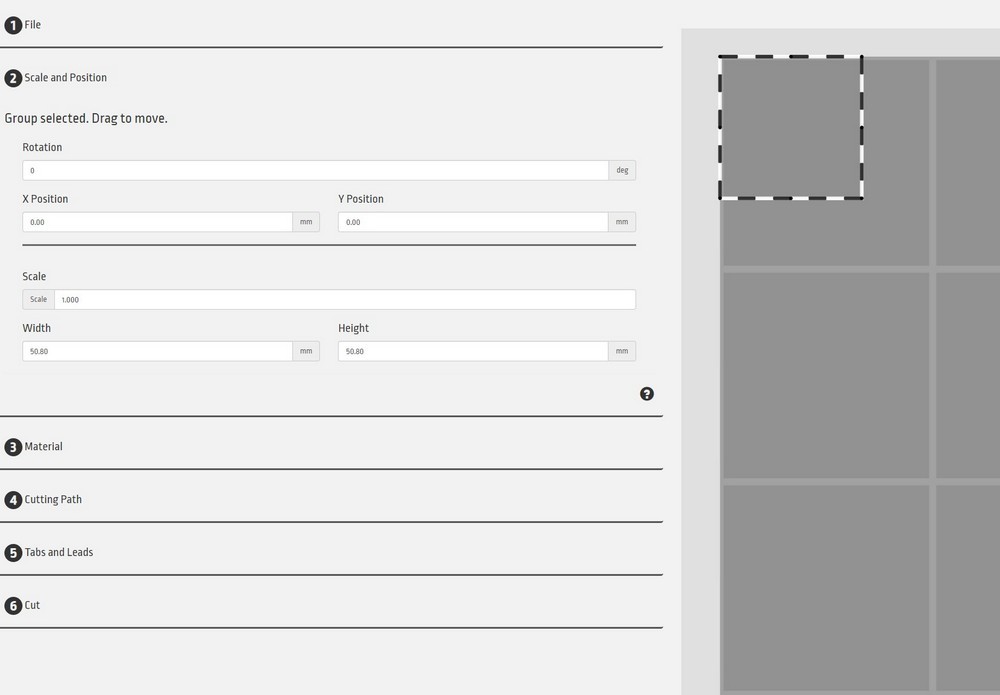
-
Не перемещайте квадрат с того места, где он закреплен на станине для резки, прочно зафиксируйте его болтами.

-
Используя тот же файл gcode, который вы сгенерировали для создания вырезанного квадрата выше, сместите исходную точку в прошивке на заданное значение (например, 20 мм, -20 мм) и снова обрежьте, чтобы создать небольшой угловой пробой для вашего прибора. Запомните это смещение. Не перемещайте угол от места его крепления на станине для резки.

Это смещение теперь является вашей новой нулевой точкой.
Приспособление для фиксации и дизайн рисунка

Основываясь на объекте, который вы хотите обработать, создайте файл dxf и вырежьте на Wazer приспособление для фиксации.
Я положила ложки и вилки на плоскую поверхность, чтобы увидеть их точки соприкосновения с поверхностью, а затем создала углубления в заготовке приспособления, чтобы обеспечить одинаковое положение приборов нём.
Затем я проделала в приспособлении несколько отверстий, чтобы прикрутить к обрабатываемые предметы.
Контакт металла с металлом, т.е. ложки с приспособлением для ее фиксации, может не давать достаточной неподвижности в процессе резки, поэтому использование силиконовых листов для амортизации и уплотнения этих контактных точек оказалось наиболее подходящим решением.
С помощью того же файла dxf, который вы использовали для создания приспособления, изменив и дополнив его, создайте файл для резки того, что вы планируете вырезать на своих заготовках.
Основываясь на размерах вашей конструкции по отношению к приспособлению, запишите эту информацию для более позднего шага, связанного с WAM. Это поможет вам определить положение вашего рисунка. Сохраните этот файл.
Сохраните отдельный файл dxf для рисунка с помощью редактора dxf, исключив из него приспособление для удержания. Должен остаться только дизайн — сам рисунок, который вы хотите вырезать.
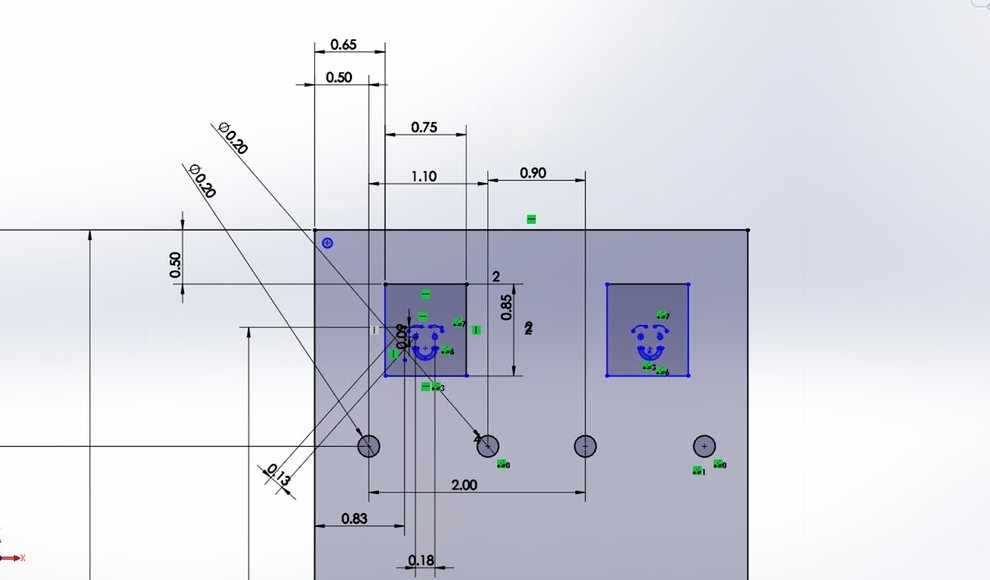
Обработка
Откройте WAM и сначала вставьте dxf вашего приспособления, который содержит схему шаблона и дизайна. В меню «Масштаб и положение» сместите шаблон прибора в соответствии с точным смещением, записанным при смещении исходного квадрата.
Используя dxf-файл приспособления, щелкните траекторию резки и выберите «Не резать». Это заставит ваш WAZER думать, что исходная точка начинается именно там, где расположено ваше смещение, в данном случае это верхний левый угол вашего приспособления. Например, когда я запустила свой файл для резки по проекту, режущая головка сначала переместилась в точку (0,0), а затем автоматически переместилась в новую исходную точку смещения — на (20 мм, 20 мм).
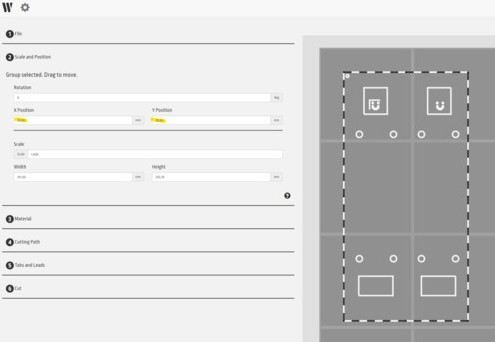
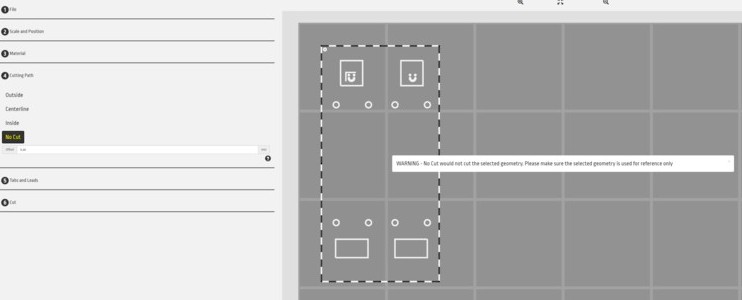
Импортируйте другой файл dxf, с дизайном рисунка, без фиксатора и, используя вкладку «Масштаб и положение», разместите проект дизайна там, где вы хотите, чтобы WAZER его вырезал. Я использовала записанные размеры моего смайлика по отношению к приспособлению для фиксации, чтобы сначала разместить дизайн в относительно правильной области.
Предыдущий загруженный вами файл dxf действует как оболочка, помогая вам разместить рисунок там, где он должен располагаться.
Затем выберите путь резки для вашего дизайна и сгенерируйте файл gcode.
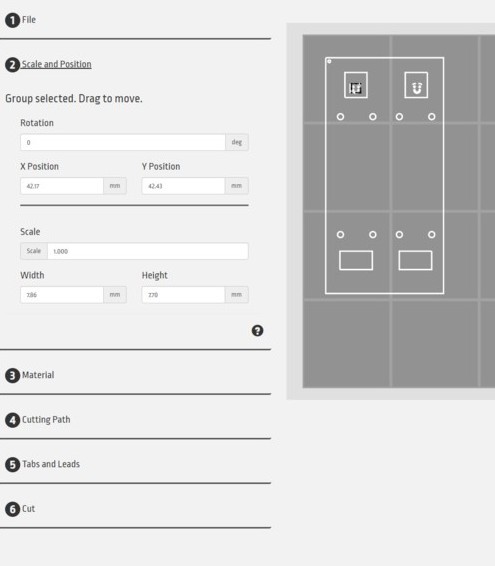
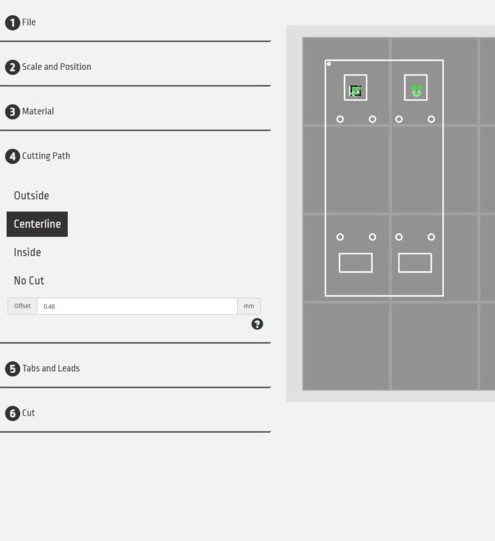
Последние шаги
Выровняйте приспособление так, чтобы оно плотно прилегало к углу, который вы создали в квадрате со смещением. Закрепите приспособление. Поместите в него ту деталь, которую хотите обработать. Закрепите приспособление и деталь. Запустите gcode и, при установке высоты режущей головки, наведите указатель мыши на целевую область детали. Используйте автовыравнивание, чтобы отрегулировать высоту сопла. Далее — запуск и полностью автоматический процесс резки.

Если есть подозрение, что координаты начальной точки сбились — просто вырежьте новый уголок из квадрата, используя тот же исходный файл для резки углов. Тогда все ваши файлы dxf будут работать без правок, и вы сохраните то же выравнивание между вашим приспособлением и деталью, которую вы режете.















Оставить комментарий